ubuntu1804 安装Nvidia驱动-nvidia-docker
操作
看显卡
lspci | grep N01:00.0 3D controller: NVIDIA Corporation GM107M [GeForce GTX 960M] (rev a2)07:00.0 Network controller: Intel Corporation Dual Band Wireless-AC 3165 Plus Bluetooth (rev 99)ubuntu-drivers deviceslshw -numeric -C display
驱动下载
https://www.nvidia.com/Download/index.aspx?lang=en-us
http://www.nvidia.cn/Download/driverResults.aspx/156091/cn
删除原有驱动
sudo apt-get remove --purge nvidia*#sudo apt-get purge bumblebee* bbswitch-dkms
禁用nouveau驱动
sudo bash -c "echo blacklist nouveau > /etc/modprobe.d/blacklist-nvidia-nouveau.confsudo bash -c "echo options nouveau modeset=0 >> /etc/modprobe.d/blacklist-nvidia-nouveau.conf"
看是否成功禁用了开源驱动
cat /etc/modprobe.d/blacklist-nvidia-nouveau.confblacklist nouveauoptions nouveau modeset=0
禁用nouveau生效
sudo update-initramfs -u
重启
rebootlsmod | grep nouveau#看是否成功
获取相应的kernel
https://docs.nvidia.com/cuda/cuda-installation-guide-linux/index.html#system-requirements
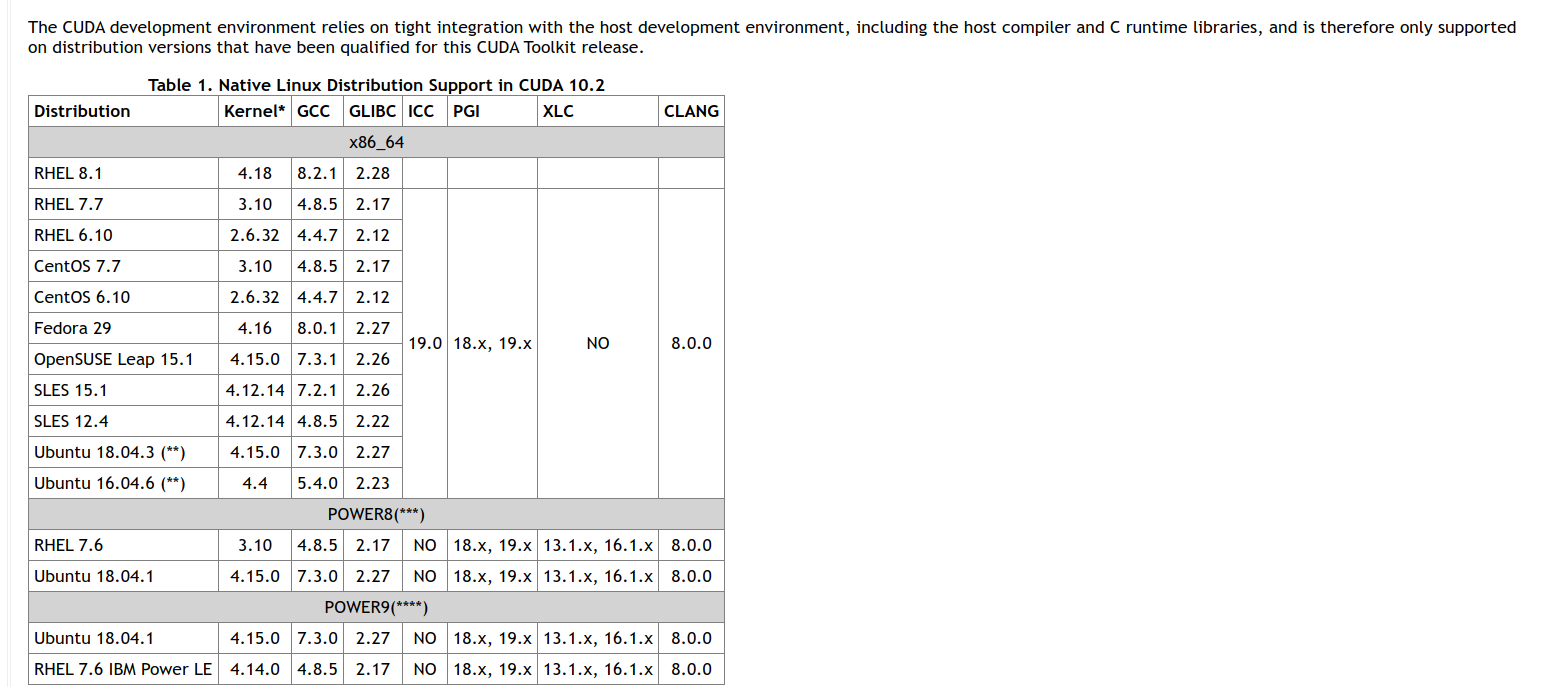
$ apt-get install linux-source gcc$ apt-get install linux-headers-4.15.0-38-generic$cat /proc/version
进入命令行操作
重启成功后打开终端,输入如下命令:sudo telinit 3。然后按快捷键:CTRL+ALT+F1 进入字符界面,输入用户名和密码,然后登录系统,进入我们保存下载 NVIDIA 驱动的目录,默认是:Downloads/ 目录,cd Downloads/,然后执行:bash NVIDIA-Linux-x86_64-418.43.bin。注意:NVIDIA-Linux-x86_64-418.43.bin 要根据你下载的驱动文件的名字相应改动。
#安装
$ sudo chmod +x NVIDIA-Linux-x86_64-410.66.run$ sudo ./NVIDIA-Linux-x86_64-410.66.run
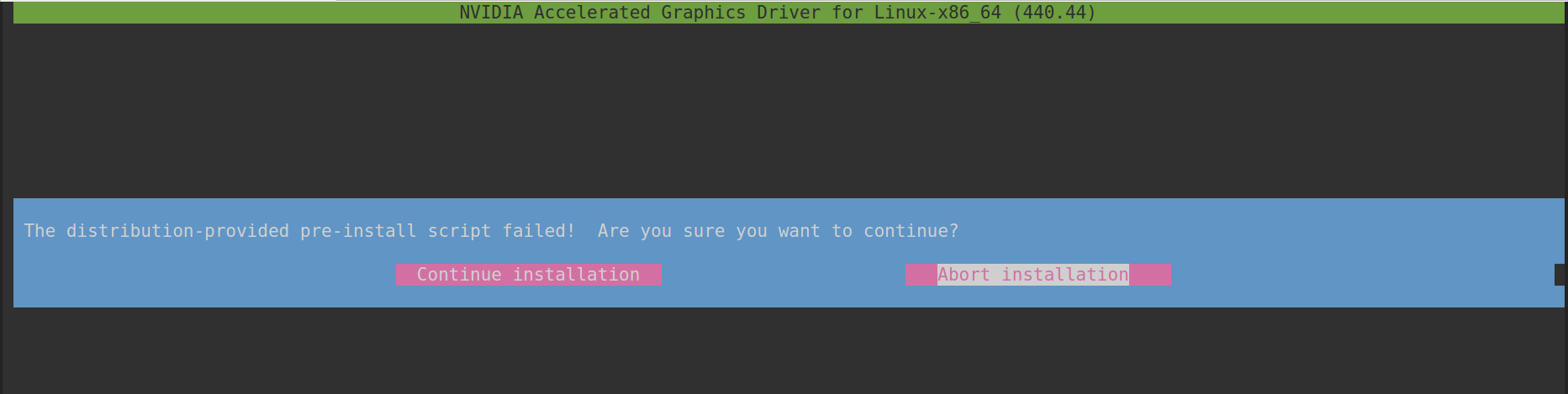

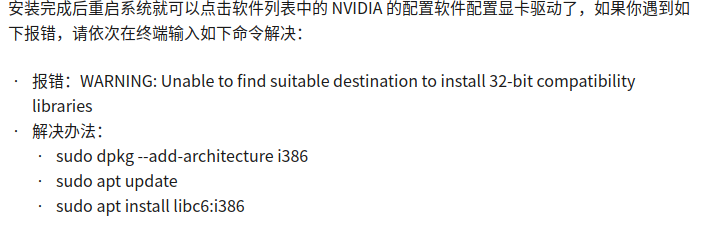
报错没有32bite-libriaries ,选择继续安装,然后出现下图
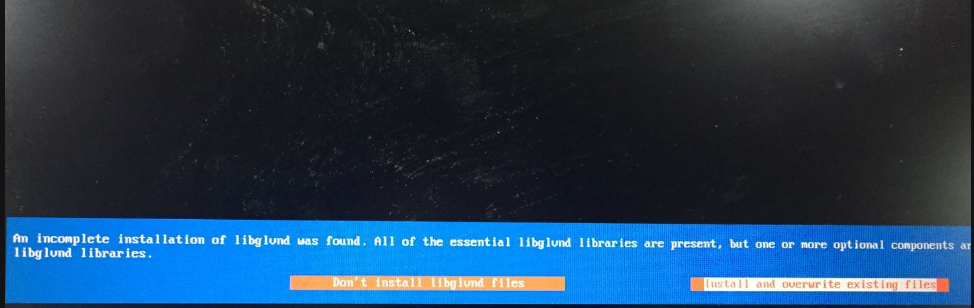
选择中间的选项
检查
$ nvidia-smi
nvidia-docker
先安装docker
https://download.docker.com/linux/ubuntu/dists/bionic/pool/stable/amd64/
# 更新源$ sudo apt update# 启用HTTPS$ sudo apt install -y \apt-transport-https \ca-certificates \curl \gnupg-agent \software-properties-common# 添加GPG key$ curl -fsSL https://download.docker.com/linux/ubuntu/gpg | sudo apt-key add -# 添加稳定版的源$ sudo add-apt-repository \"deb [arch=amd64] https://download.docker.com/linux/ubuntu \$(lsb_release -cs) \stable"# 更新源$ sudo apt update# 安装Docker CE$ sudo apt install -y docker-ce
配置nvidia-docker
# 添加源$ curl -s -L https://nvidia.github.io/nvidia-docker/gpgkey | sudo apt-key add -$ distribution=$(. /etc/os-release;echo $ID$VERSION_ID)$ curl -s -L https://nvidia.github.io/nvidia-docker/$distribution/nvidia-docker.list | \sudo tee /etc/apt/sources.list.d/nvidia-docker.list# 更新源$ sudo apt update
安装nvidia-docker2
# 安装nvidia-docker2$ sudo apt install -y nvidia-docker2# 重启Docker daemon$ sudo pkill -SIGHUP dockerd
验证nvidia-docker2
$ sudo nvidia-docker run --rm nvidia/cuda nvidia-smi
普通用户可访问
$ sudo groupadd docker$ sudo usermod -aG docker $USER
nvidia-docker 插件
https://github.com/NVIDIA/nvidia-docker
nvidia-docker 安装
https://github.com/NVIDIA/nvidia-docker/wiki/Installation-(version-2.0)
cuda-cudnn
https://www.cnblogs.com/journeyonmyway/p/10316292.html#4329767
#########################
在默认情况下ubuntu 会把我们通过apt-get 所安装的软件包保存在缓存文件夹里。我们可以把这个文件夹做个备份。如果需要重装Ubuntu时,可以把备份还原回去。这样就不能连上网络去大量更新系统软件包了ubuntu apt-get 下载的软件包放在/var/cache/apt/archives如果要清除缓存文件夹,可以执行sudo apt-get clean#更新或升级apt-get update # 更新源apt-get upgrade # 更新所有已安装的包#安装或重装类操作apt-get install <pkg> # 安装软件包<pkg>,多个软件包用空格隔开apt-get install --reinstall <pkg> # 重新安装软件包<pkg>apt-get install -f <pkg> # 修复安装(破损的依赖关系)软件包<pkg>#卸载类操作apt-get remove <pkg> # 删除软件包<pkg>(不包括配置文件)apt-get purge <pkg> # 删除软件包<pkg>(包括配置文件)#下载清除类操作apt-get source <pkg> # 下载pkg包的源代码到当前目录apt-get download <pkg> # 下载pkg包的二进制包到当前目录apt-get source -d <pkg> # 下载完源码包后,编译apt-get build-dep <pkg> # 构建pkg源码包的依赖环境(编译环境?)apt-get clean # 清除缓存(/var/cache/apt/archives/{,partial}下)中所有已下载的包apt-get autoclean # 类似于clean,但清除的是缓存中过期的包(即已不能下载或者是无用的包)apt-get autoremove # 删除因安装软件自动安装的依赖,而现在不需要的依赖包#查询类操作apt-cache stats # 显示系统软件包的统计信息apt-cache search <pkg> # 使用关键字pkg搜索软件包apt-cache show <pkg_name> # 显示软件包pkg_name的详细信息apt-cache depends <pkg> # 查看pkg所依赖的软件包apt-cache rdepends <pkg> # 查看pkg被那些软件包所依赖关于软件安装目录的说明:一般的deb包(包括新立得或者apt-get下载的)都在/usr/share。自己下载的压缩包或者编译的包,有些可以选择安装目录,一般放在/usr/local/,也有在/opt的缓存目录默认的缓存目录是/var/cache/apt/archives/为日后重装系统后安装软件节省下载时间或者将软件包给别人用,可以将该目录下的软件包压缩备份后清理以节省空间
一,离线安装docker
github 地址
https://github.com/gzvincen/docker-offline-install-package
Ubuntu16.04
docker最新版下载https://download.docker.com/linux/ubuntu/dists/xenial/pool/stable/amd64/需要的三个文件(版本可能不一致)containerd.io_1.2.0-1_amd64.debdocker-ce-cli_18.09.1~3-0~ubuntu-xenial_amd64.debdocker-ce_18.09.1~3-0~ubuntu-xenial_amd64.deb一块安装dpkg -i containerd.io_1.2.0-1_amd64.deb docker-ce-cli_18.09.1~3-0~ubuntu-xenial_amd64.deb docker-ce_18.09.1~3-0~ubuntu-xenial_amd64.deb缺少依赖:apt-get -f install 命令修复
二,离线安装nvidia
ubuntu1604
下载方法:参考 https://github.com/NVIDIA/nvidia-docker ,在一台可以上网的机器上,配置apt源,但不要执行后续的命#Ubuntu 16.04/18.04, Debian Jessie/Stretch# Add the package repositories$ distribution=$(. /etc/os-release;echo $ID$VERSION_ID)$ curl -s -L https://nvidia.github.io/nvidia-docker/gpgkey | sudo apt-key add -$ curl -s -L https://nvidia.github.io/nvidia-docker/$distribution/nvidia-docker.list | sudo tee /etc/apt/sources.list.d/nvidia-docker.list$ sudo apt-get updatedistribution=$(. /etc/os-release;echo $ID$VERSION_ID)root@ubuntu:~/nvidia-docker-package# . /etc/os-release;echo $ID$VERSION_IDubuntu16.04#下载包apt download libnvidia-container1apt download libnvidia-container-toolsapt download nvidia-container-runtime-hookapt download nvidia-docker2apt download nvidia-container-toolkitapt download nvidia-container-runtime_2.0.0+docker18.03.0-1_amd64.debapt download nvidia-docker2_2.0.3+docker18.03.0-1_all.deb
执行 apt-get -y install docker-ce后的操作After this operation, 390 MB of additional disk space will be used.Get:1 http://mirrors.aliyun.com/ubuntu xenial/universe amd64 pigz amd64 2.3.1-2 [61.1 kB]Get:2 http://mirrors.aliyun.com/ubuntu xenial/universe amd64 aufs-tools amd64 1:3.2+20130722-1.1ubuntu1 [92.9 kB]Get:3 http://mirrors.aliyun.com/ubuntu xenial/universe amd64 cgroupfs-mount all 1.2 [4,970 B]Get:4 http://mirrors.aliyun.com/docker-ce/linux/ubuntu xenial/stable amd64 containerd.io amd64 1.2.6-3 [22.6 MB]Get:5 http://mirrors.aliyun.com/docker-ce/linux/ubuntu xenial/stable amd64 docker-ce-cli amd64 5:19.03.1~3-0~ubuntu-xenial [42.2 MB]Get:6 http://mirrors.aliyun.com/docker-ce/linux/ubuntu xenial/stable amd64 docker-ce amd64 5:19.03.1~3-0~ubuntu-xenial [22.6 MB]Get:7 http://mirrors.aliyun.com/ubuntu xenial/main amd64 libltdl7 amd64 2.4.6-0.1 [38.3 kB]Fetched 87.7 MB in 15s (5,618 kB/s)Selecting previously unselected package pigz.(Reading database ... 84922 files and directories currently installed.)Preparing to unpack .../pigz_2.3.1-2_amd64.deb ...Unpacking pigz (2.3.1-2) ...Selecting previously unselected package aufs-tools.Preparing to unpack .../aufs-tools_1%3a3.2+20130722-1.1ubuntu1_amd64.deb ...Unpacking aufs-tools (1:3.2+20130722-1.1ubuntu1) ...Selecting previously unselected package cgroupfs-mount.Preparing to unpack .../cgroupfs-mount_1.2_all.deb ...Unpacking cgroupfs-mount (1.2) ...Selecting previously unselected package containerd.io.Preparing to unpack .../containerd.io_1.2.6-3_amd64.deb ...Unpacking containerd.io (1.2.6-3) ...Selecting previously unselected package docker-ce-cli.Preparing to unpack .../docker-ce-cli_5%3a19.03.1~3-0~ubuntu-xenial_amd64.deb ...Unpacking docker-ce-cli (5:19.03.1~3-0~ubuntu-xenial) ...Selecting previously unselected package docker-ce.Preparing to unpack .../docker-ce_5%3a19.03.1~3-0~ubuntu-xenial_amd64.deb ...Unpacking docker-ce (5:19.03.1~3-0~ubuntu-xenial) ...Selecting previously unselected package libltdl7:amd64.Preparing to unpack .../libltdl7_2.4.6-0.1_amd64.deb ...Unpacking libltdl7:amd64 (2.4.6-0.1) ...Processing triggers for man-db (2.7.5-1) ...Processing triggers for libc-bin (2.23-0ubuntu11) ...Processing triggers for ureadahead (0.100.0-19) ...Processing triggers for systemd (229-4ubuntu21.16) ...Setting up pigz (2.3.1-2) ...Setting up aufs-tools (1:3.2+20130722-1.1ubuntu1) ...Setting up cgroupfs-mount (1.2) ...Setting up containerd.io (1.2.6-3) ...Setting up docker-ce-cli (5:19.03.1~3-0~ubuntu-xenial) ...Setting up docker-ce (5:19.03.1~3-0~ubuntu-xenial) ...Setting up libltdl7:amd64 (2.4.6-0.1) ...Processing triggers for libc-bin (2.23-0ubuntu11) ...Processing triggers for systemd (229-4ubuntu21.16) ...Processing triggers for ureadahead (0.100.0-19) ..
centos 7
1,安装插件yum install yum-downloadonlyyum就多了两个命令参数,分别是:--downloadonly--downloaddir=/path/to/diryum localinstall xxxx xx xx2,不使用yum-downloadonly 插件,自动安装或升级的同时保留RPM包vim/etc/yum.conf[main]cachedir=ckeepcache=0将 keepcache=0 修改为 keepcache=1, 安装或者升级后,在目录 /var/cache/yum 下就会有下载的 rpm 包#yumdownloader 由yum-utils提供yum -y install yum-utils*######使用repotrackyum install yum-utilsrepotrack -a x86_64 -p /path/to/dir packnamecd /path/to/dirrpm -Uvh *.rpm##repotrack -q httpd 下载指定的包到当前目录 下载所有依赖##repotrack -u nvidia-container-toolkithttps://nvidia.github.io/libnvidia-container/centos7/x86_64/libnvidia-container-tools-1.0.3-1.x86_64.rpmhttps://nvidia.github.io/libnvidia-container/centos7/x86_64/libnvidia-container1-1.0.3-1.x86_64.rpmhttps://nvidia.github.io/nvidia-container-runtime/centos7/x86_64/nvidia-container-toolkit-1.0.2-2.x86_64.rpm
三 oracle linux 7
sudo yum install -y yum-utils device-mapper-persistent-data lvm2依赖device-mapper.x86_64 7:1.02.158-2.0.1.el7 device-mapper-event.x86_64 7:1.02.158-2.0.1.el7 device-mapper-event-libs.x86_64 7:1.02.158-2.0.1.el7 device-mapper-libs.x86_64 7:1.02.158-2.0.1.el7lvm2-libs.x86_64 7:2.02.185-2.0.1.el7
yum install -y yum-utils device-mapper-persistent-data lvm2已加载插件:ulninfo软件包 yum-utils-1.1.31-52.0.1.el7.noarch 已安装并且是最新版本正在解决依赖关系--> 正在检查事务---> 软件包 device-mapper-persistent-data.x86_64.0.0.7.3-3.el7 将被 升级---> 软件包 device-mapper-persistent-data.x86_64.0.0.8.5-1.el7 将被 更新---> 软件包 lvm2.x86_64.7.2.02.180-8.el7 将被 升级---> 软件包 lvm2.x86_64.7.2.02.185-2.0.1.el7 将被 更新--> 正在处理依赖关系 lvm2-libs = 7:2.02.185-2.0.1.el7,它被软件包 7:lvm2-2.02.185-2.0.1.el7.x86_64 需要--> 正在检查事务---> 软件包 lvm2-libs.x86_64.7.2.02.180-8.el7 将被 升级---> 软件包 lvm2-libs.x86_64.7.2.02.185-2.0.1.el7 将被 更新--> 正在处理依赖关系 device-mapper-event = 7:1.02.158-2.0.1.el7,它被软件包 7:lvm2-libs-2.02.185-2.0.1.el7.x86_64 需要--> 正在检查事务---> 软件包 device-mapper-event.x86_64.7.1.02.149-8.el7 将被 升级---> 软件包 device-mapper-event.x86_64.7.1.02.158-2.0.1.el7 将被 更新--> 正在处理依赖关系 device-mapper = 7:1.02.158-2.0.1.el7,它被软件包 7:device-mapper-event-1.02.158-2.0.1.el7.x86_64 需要--> 正在处理依赖关系 device-mapper-event-libs = 7:1.02.158-2.0.1.el7,它被软件包 7:device-mapper-event-1.02.158-2.0.1.el7.x86_64 需要--> 正在检查事务---> 软件包 device-mapper.x86_64.7.1.02.149-8.el7 将被 升级--> 正在处理依赖关系 device-mapper = 7:1.02.149-8.el7,它被软件包 7:device-mapper-libs-1.02.149-8.el7.x86_64 需要---> 软件包 device-mapper.x86_64.7.1.02.158-2.0.1.el7 将被 更新---> 软件包 device-mapper-event-libs.x86_64.7.1.02.149-8.el7 将被 升级---> 软件包 device-mapper-event-libs.x86_64.7.1.02.158-2.0.1.el7 将被 更新--> 正在检查事务---> 软件包 device-mapper-libs.x86_64.7.1.02.149-8.el7 将被 升级---> 软件包 device-mapper-libs.x86_64.7.1.02.158-2.0.1.el7 将被 更新--> 解决依赖关系完成依赖关系解决================================================================================================================================================================================================Package 架构 版本 源 大小================================================================================================================================================================================================正在更新:device-mapper-persistent-data x86_64 0.8.5-1.el7 ol7_latest 422 klvm2 x86_64 7:2.02.185-2.0.1.el7 ol7_latest 1.3 M为依赖而更新:device-mapper x86_64 7:1.02.158-2.0.1.el7 ol7_latest 294 kdevice-mapper-event x86_64 7:1.02.158-2.0.1.el7 ol7_latest 189 kdevice-mapper-event-libs x86_64 7:1.02.158-2.0.1.el7 ol7_latest 189 kdevice-mapper-libs x86_64 7:1.02.158-2.0.1.el7 ol7_latest 321 klvm2-libs x86_64 7:2.02.185-2.0.1.el7 ol7_latest 1.1 M事务概要================================================================================================================================================================================================升级 2 软件包 (+5 依赖软件包)总下载量:3.8 MDownloading packages:Delta RPMs disabled because /usr/bin/applydeltarpm not installed.(1/7): device-mapper-event-1.02.158-2.0.1.el7.x86_64.rpm | 189 kB 00:00:02(2/7): device-mapper-1.02.158-2.0.1.el7.x86_64.rpm | 294 kB 00:00:02(3/7): device-mapper-event-libs-1.02.158-2.0.1.el7.x86_64.rpm | 189 kB 00:00:00(4/7): device-mapper-libs-1.02.158-2.0.1.el7.x86_64.rpm | 321 kB 00:00:00(5/7): device-mapper-persistent-data-0.8.5-1.el7.x86_64.rpm | 422 kB 00:00:00(6/7): lvm2-2.02.185-2.0.1.el7.x86_64.rpm | 1.3 MB 00:00:00(7/7): lvm2-libs-2.02.185-2.0.1.el7.x86_64.rpm | 1.1 MB 00:00:00------------------------------------------------------------------------------------------------------------------------------------------------------------------------------------------------总计 1.0 MB/s | 3.8 MB 00:00:03Running transaction checkRunning transaction testTransaction test succeededRunning transaction正在更新 : 7:device-mapper-libs-1.02.158-2.0.1.el7.x86_64 1/14正在更新 : 7:device-mapper-1.02.158-2.0.1.el7.x86_64 2/14正在更新 : 7:device-mapper-event-libs-1.02.158-2.0.1.el7.x86_64 3/14正在更新 : 7:device-mapper-event-1.02.158-2.0.1.el7.x86_64 4/14正在更新 : 7:lvm2-libs-2.02.185-2.0.1.el7.x86_64 5/14正在更新 : device-mapper-persistent-data-0.8.5-1.el7.x86_64 6/14正在更新 : 7:lvm2-2.02.185-2.0.1.el7.x86_64 7/14清理 : 7:lvm2-2.02.180-8.el7.x86_64 8/14清理 : 7:lvm2-libs-2.02.180-8.el7.x86_64 9/14清理 : 7:device-mapper-event-1.02.149-8.el7.x86_64 10/14清理 : 7:device-mapper-event-libs-1.02.149-8.el7.x86_64 11/14清理 : 7:device-mapper-1.02.149-8.el7.x86_64 12/14清理 : 7:device-mapper-libs-1.02.149-8.el7.x86_64 13/14清理 : device-mapper-persistent-data-0.7.3-3.el7.x86_64 14/14验证中 : device-mapper-persistent-data-0.8.5-1.el7.x86_64 1/14验证中 : 7:lvm2-libs-2.02.185-2.0.1.el7.x86_64 2/14验证中 : 7:lvm2-2.02.185-2.0.1.el7.x86_64 3/14验证中 : 7:device-mapper-1.02.158-2.0.1.el7.x86_64 4/14验证中 : 7:device-mapper-libs-1.02.158-2.0.1.el7.x86_64 5/14验证中 : 7:device-mapper-event-libs-1.02.158-2.0.1.el7.x86_64 6/14验证中 : 7:device-mapper-event-1.02.158-2.0.1.el7.x86_64 7/14验证中 : device-mapper-persistent-data-0.7.3-3.el7.x86_64 8/14验证中 : 7:lvm2-2.02.180-8.el7.x86_64 9/14验证中 : 7:device-mapper-event-1.02.149-8.el7.x86_64 10/14验证中 : 7:lvm2-libs-2.02.180-8.el7.x86_64 11/14验证中 : 7:device-mapper-1.02.149-8.el7.x86_64 12/14验证中 : 7:device-mapper-libs-1.02.149-8.el7.x86_64 13/14验证中 : 7:device-mapper-event-libs-1.02.149-8.el7.x86_64 14/14更新完毕:device-mapper-persistent-data.x86_64 0:0.8.5-1.el7 lvm2.x86_64 7:2.02.185-2.0.1.el7作为依赖被升级:device-mapper.x86_64 7:1.02.158-2.0.1.el7 device-mapper-event.x86_64 7:1.02.158-2.0.1.el7 device-mapper-event-libs.x86_64 7:1.02.158-2.0.1.el7 device-mapper-libs.x86_64 7:1.02.158-2.0.1.el7lvm2-libs.x86_64 7:2.02.185-2.0.1.el7
curl -s -L https://nvidia.github.io/nvidia-docker/centos7/nvidia-docker.repo | \sudo tee /etc/yum.repos.d/nvidia-docker.repoyum -y install docker-ce
yum -y install docker-ce已加载插件:ulninfo正在解决依赖关系--> 正在检查事务---> 软件包 docker-ce.x86_64.3.19.03.1-3.el7 将被 安装--> 正在处理依赖关系 containerd.io >= 1.2.2-3,它被软件包 3:docker-ce-19.03.1-3.el7.x86_64 需要--> 正在处理依赖关系 docker-ce-cli,它被软件包 3:docker-ce-19.03.1-3.el7.x86_64 需要--> 正在检查事务---> 软件包 containerd.io.x86_64.0.1.2.6-3.3.el7 将被 安装---> 软件包 docker-ce-cli.x86_64.1.19.03.1-3.el7 将被 安装--> 解决依赖关系完成依赖关系解决================================================================================================================================================================================================Package 架构 版本 源 大小================================================================================================================================================================================================正在安装:docker-ce x86_64 3:19.03.1-3.el7 docker-ce-stable 24 M为依赖而安装:containerd.io x86_64 1.2.6-3.3.el7 docker-ce-stable 26 Mdocker-ce-cli x86_64 1:19.03.1-3.el7 docker-ce-stable 39 M事务概要================================================================================================================================================================================================安装 1 软件包 (+2 依赖软件包)总下载量:90 M安装大小:368 MDownloading packages:警告:/var/cache/yum/x86_64/7Server/docker-ce-stable/packages/containerd.io-1.2.6-3.3.el7.x86_64.rpm: 头V4 RSA/SHA512 Signature, 密钥 ID 621e9f35: NOKEY ] 8.9 MB/s | 37 MB 00:00:05 ETAcontainerd.io-1.2.6-3.3.el7.x86_64.rpm 的公钥尚未安装(1/3): containerd.io-1.2.6-3.3.el7.x86_64.rpm | 26 MB 00:00:02(2/3): docker-ce-19.03.1-3.el7.x86_64.rpm | 24 MB 00:00:04(3/3): docker-ce-cli-19.03.1-3.el7.x86_64.rpm | 39 MB 00:00:03------------------------------------------------------------------------------------------------------------------------------------------------------------------------------------------------总计 13 MB/s | 90 MB 00:00:06从 https://mirrors.aliyun.com/docker-ce/linux/centos/gpg 检索密钥导入 GPG key 0x621E9F35:用户ID : "Docker Release (CE rpm) <docker@docker.com>"指纹 : 060a 61c5 1b55 8a7f 742b 77aa c52f eb6b 621e 9f35来自 : https://mirrors.aliyun.com/docker-ce/linux/centos/gpgRunning transaction checkRunning transaction testTransaction test succeededRunning transaction警告:RPM 数据库已被非 yum 程序修改。正在安装 : containerd.io-1.2.6-3.3.el7.x86_64 1/3正在安装 : 1:docker-ce-cli-19.03.1-3.el7.x86_64 2/3正在安装 : 3:docker-ce-19.03.1-3.el7.x86_64 3/3验证中 : 1:docker-ce-cli-19.03.1-3.el7.x86_64 1/3验证中 : 3:docker-ce-19.03.1-3.el7.x86_64 2/3验证中 : containerd.io-1.2.6-3.3.el7.x86_64 3/3已安装:docker-ce.x86_64 3:19.03.1-3.el7作为依赖被安装:containerd.io.x86_64 0:1.2.6-3.3.el7 docker-ce-cli.x86_64 1:19.03.1-3.el7
nvidia-docker
curl -s -L https://nvidia.github.io/nvidia-docker/centos7/nvidia-docker.repo | \sudo tee /etc/yum.repos.d/nvidia-docker.repo已安装:nvidia-docker2.noarch 0:2.2.0-1作为依赖被安装:libnvidia-container-tools.x86_64 0:1.0.3-1 libnvidia-container1.x86_64 0:1.0.3-1 nvidia-container-runtime.x86_64 0:3.1.1-1 nvidia-container-toolkit.x86_64 0:1.0.2-2
oracle74
安装docker#1,sudo yum install -y yum-utils device-mapper-persistent-data lvm2#2sudo yum-config-manager --add-repo http://mirrors.aliyun.com/docker-ce/linux/centos/docker-ce.reposudo yum makecache fastsudo yum -y install docker-cesudo service docker start#3配置nvidia-docker 源curl -s -L https://nvidia.github.io/nvidia-docker/centos7/nvidia-docker.repo | \sudo tee /etc/yum.repos.d/nvidia-docker.reposudo yum -y install nvidia-docker2设置默认的nvidia-runtime*****************************************************************************************############创建repocreaterepo的用法安装createrepo包可参考这个网站 http://createrepo.baseurl.org/download/1 安装包 rpm -ivh http://createrepo.baseurl.org/download/createrepo-0.4.4-1.noarch.rpm2 mkdir /custem3 cp *.rpm /custem 将rpm放到此目录中,注意这个命令支队rpm包文件生效4 createrepo /custem5 编写/etc/yum.repos.d/sf.reponame=dabaseurl=file:///custemenabled=1gpgcheck=0
自动安装脚本
1,将nvidia-docker.tar.gz 在root目录下解压,生成localrepo目录2,进入localrepo目录执行bash install-nvidia-docker-for-oracle-linux7.4.sh 安装3,完成后重启docker ,验证nvidia-docker info4,恢复本机原来的repo文件将/etc/yum.repos.d/back 里的备份文件恢复至/etc/yum.repos.d/下cat install-nvidia-docker-for-oracle-linux7.4.sh#!/bin/bash# date: 2019.8.24# author: yon#echo "check the rpm packages...."sleep 3[ -d /root/localrepo/oracle-linux-7.4-last ] && echo ok || (echo "no data dir,pls check you rpm packags." ; exit )echo "backup your repos into /etc/yum.repos.d/back "sleep 2mkdir -p /etc/yum.repos.d/backmv /etc/yum.repos.d/* /etc/yum.repos.d/backecho "build local repodata"sleep 2cat > /etc/yum.repos.d/nvidia.repo << EOF[local-yum-for-nvidia-docker]name=nvidia-docker-localbaseurl=file:///root/localrepo/oracle-linux-7.4-lastenabled=1gpgcheck=0EOFyum clean allyum makecacheecho "installing yum-utils device-mapper-persistent-data lvm2 ...."sleep 2sudo yum install -y yum-utils device-mapper-persistent-data lvm2echo "installing docker-ce ...."sleep 2yum -y install docker-ceecho "nvidia-docker...."sleep 2sudo yum -y install nvidia-docker2echoechoechoecho "Ps: set the default runtime for docker in /etc/docker/daemon.json "echo "run: systemctl restart docker "echo "run nvidia-docker to test "
ubuntu1804 安装Nvidia驱动-nvidia-docker的更多相关文章
- ubuntn 一直循环登录界面 (卸载nvidia驱动)
由于在Ubuntu下安装了Nvidia显卡驱动后开机一直处于循环登录界面,密码输入正确也是进不去,然后就决定卸载Nvidia显卡驱动.首先是在能使用tty1登录的情况下,使用 $ sudo apt-g ...
- 在centos docker中安装nvidia驱动
因为计算需要用到GPU加速, 今天尝试在centos 机器的Docker里安装了GTX980驱动, 记录一下详细安装过程. 首先安装Docker和镜像: sudo yum install docker ...
- nvidia-docker2配置与NVIDIA驱动安装
要运行高版本的GPU版TensorFlow,需要更新宿主机的显卡驱动(本文以NVIDIA390为例) 一.更新驱动 禁用nouveau驱动: 添加/etc/modprobe.d/blacklist.c ...
- Ubuntu16.04下nvidia驱动+nvidia-docker+cuda9+cudnn7安装
一.宿主机安装nvidia驱动 打开终端,先删除旧的驱动: sudo apt-get purge nvidia* 禁用自带的 nouveau nvidia驱动 sudo gedit /etc/modp ...
- Ubuntu16安装Nvidia驱动(GTX1060显卡)
欢迎访问我的GitHub https://github.com/zq2599/blog_demos 内容:所有原创文章分类汇总及配套源码,涉及Java.Docker.Kubernetes.DevOPS ...
- Fedora 21 安装 Nvidia 驱动以及失败后的补救方法
在 Linux 桌面系统下玩了这么久,大部分时间都是使用 Ubuntu,偶尔使用一下 Fedora.我的电脑中安装有多个 Linux 发行版,见这里<在同一个硬盘上安装多个Linux发行版及Fe ...
- ubuntu安装nVidia驱动,遇到终端闪砾问题并解决
安装nvidia的官方驱动之后,比起nouvean来说感觉速度快了不少. 安装该驱动很简单,但选择哪个驱动是要注意的.因为今天我试了nvidia的多个驱动后都在ubuntu下用起来并不好. 我现在的环 ...
- Ubuntu16.04安装NVIDIA驱动时的一些坑与解决方案
这几天在新购置的笔记本上部署工作环境,在安装NVIDIA驱动的时候遇到了不少坑,重装了很多次,在Ubuntu论坛以及其他资料源看了很多大牛的分析,最终终于解决了一个又一个问题,过程比较艰辛,所以决定写 ...
- Ubuntu16笔记本双显卡安装NVIDIA驱动
blockquote { direction: ltr; color: rgb(0, 0, 0) } blockquote.western { font-family: "Liberatio ...
- 【linux基础】ubuntu系统NVIDIA驱动安装
在安装GPU环境下的软件工具,特别是CUDA/CUDNN等,一定要先把GPU环境搭建好. NVIDIA驱动安装会遇到各种问题,真希望黄教主可以将各个工具如何安装使用讲解的更加细致.清楚一些,有时候按照 ...
随机推荐
- 【Linux-驱动】printk的打印级别
级别: 日志级别用宏表示,日志级别宏展开为一个字符串,在编译是由预处理器将它和消息本文拼接成一个字符串,因此printk函数中日志级别宏和格式字符串间不能有逗号.printk的日志级别定义在 /inc ...
- [转帖]yum命令的使用与createrepo自建仓库教程
yum命令的使用与createrepo自建仓库教程 http://www.linuxe.cn/post-300.html 跟上篇一样 可以学习一下. 发布:TangLu2018-11-23 16:48 ...
- Struts 2访问Servlet API
在servlet中可以通过servlet API来获取Session,在Struts中如何获取Session呢? 解析:将用户名放入session 两种方案 1. 与Servlet API解耦的访问方 ...
- Kick Start 2019 Round A Contention
$\DeclareMathOperator*{\argmax}{arg\,max}$ 题目链接 题目大意 一排 $N$ 个座位,从左到右编号 $1$ 到 $N$ . 有 $Q$ 个预定座位的请求,第 ...
- Maven添加镜像仓库、更改本地仓库位置
添加镜像仓库 在conf目录下的settings.xml文件的145行左右 id表示该镜像的id mirrorOf表示为哪个仓库配置镜像,central为默认的中央仓库的id,也可以使用通配符*,来匹 ...
- bfs(太空电梯)
http://oj.jxust.edu.cn/contest/problem?id=1563&pid=4 题目描述 公元9012年,Q博士发明了一部太空电梯,与一般电梯不同,太空电梯不能直接到 ...
- Python接口开发
一.flask flask是一个python编写的轻量级框架,可以使用它实现一个网站.web服务. 用flask开发接口的流程为: 1.定义一个server server=flask.Flask(__ ...
- hashmap存储数据
在HashMap中,为什么不能使用基本数据类型作为key? 其实和HashMap底层的存储原理有关,HashMap存储数据的特点是:无序.无索引.不能存储重复元素. 存储元素采用的是hash表存储数据 ...
- Echarts ajax异步
<!DOCTYPE html PUBLIC "-//W3C//DTD XHTML 1.0 Transitional//EN" "http://www.w3.org/ ...
- 前端页面多级联动传输数据类型问题(数组or字符串)后端处理
在最近的工作中,遇到一个问题,个人所做的简历模块中有两个字段,分别是个人信息中的户口所在地和现居住城市. 前端界面中这两个选项框是用到了二级和三级联动,在向后端传输时希望可以通过数组类型进行传输,例如 ...
